DVD
- 1. Convertir Video a DVD+
-
- 1.1 Convertir YouTube a DVD y ViceVersa
- 1.2 Convertidor de VHS a DVD
- 1.3 Convertir uTorrent a DVD
- 1.4 Grabar MPG/MPEG4/MPEG2 a DVD
- 1.5 Convertir WMV a DVD
- 1.6 Mejor convertidor de DivX a DVD
- 1.7 Convertir y Grabar Películas de Torrent a DVD
- 1.8 Grabar Películas de iTunes en DVD
- 1.9 Convertidor de Blu-ray a DVD
- 1.10 Grabar Video_TS en DVD
- 1.11 Convertir 8mm Película a DVD
- 2. Convertir DVD a Video +
- 3. Convertir a/desde ISO +
- 4. DVD Grabación Software +
- 5. Convertir Otros Formatos a DVD+
- 6. Otros DVD Consejos & Truecos +
-
- 6.1 Descargar y Grabar BBC iPlayer hacia DVD
- 6.2 Mejor Alternativa de Freemake
- 6.3 Windows DVD Maker No Graba en AVI
- 6.4 Grabar Videos de Videocámara a DVD
- 6.5 Windows Movie Maker a DVD
- 6.6 Grabar DVD en 3 pasos en Windows/Mac
- 6.7 Convertir películas caseras a DVD
- 6.8 Grabar DVD en Windows 10/Mac
- 6.9 Grabar Películas en DVD en Mac
- 6.10 Grabar video en DVD
- 6.11 Grabar DVD en Windows/Mac
- 6.11 Crear Archivos ISO desde un DVD en Windows/Mac
Cómo Grabar Películas de iTunes en DVD sin problemas
Por Manuel Gonzalez • 2024-03-14 15:48:29 • Soluciones
"He comprado varias películas de iTunes y la mayoría de las veces las reproduzco en mi Apple TV. Pero ahora quiero reproducir estas películas en otra habitación a través de un reproductor de DVD. Avíseme cómo puedo grabarlas. Compré películas DVD. " --- del sitio web oficial de Apple.
Si ha comprado sus películas u otros videos favoritos de iTunes o los ha descargado, y ahora quiere reproducirlos en un reproductor o dispositivo que no sea de Apple, convertirlos a DVD parece ser una solución práctica. Cuando graba películas de iTunes en DVD, no solo puede reproducirlas en su televisor grande, sino que también puede tener una copia de seguridad de sus archivos. Además, también puede personalizar sus videos mientras los convierte en un disco. Entonces, para todas sus dudas sobre cómo grabar un DVD desde iTunes, tenemos la mejor grabadora de DVD para la solución.
- Parte 1. Cómo grabar películas de iTunes en DVD en Windows
- Parte 2. Pasos sencillos para grabar películas de iTunes en DVD Mac
Parte 1. Cómo grabar películas de iTunes en DVD en Windows
Si desea grabar películas de iTunes en DVD, una herramienta profesional como Wondershare UniConverter (originalmente Wondershare Video Converter Ultimate) es necesario. Se adapta perfectamente a los requisitos individuales y facilita un proceso de grabación de DVD rápido y de calidad. Con la herramienta, puede grabar sus videos de iTunes en una carpeta de DVD o archivos ISO según sea necesario. Las plantillas de menú de DVD gratuitas con temas variados vienen junto con el software que también puede personalizar. También se puede seleccionar la imagen de fondo o la música que elija. El editor de video incorporado permite recortar, recortar, cortar y aplicar efectos especiales al video. También se puede verificar la vista previa en tiempo real de todos los cambios y ajustes.
 Wondershare UniConverter - Mejor grabadora de iTunes a DVD
Wondershare UniConverter - Mejor grabadora de iTunes a DVD

- Convierta películas de iTunes en un disco DVD, carpeta DVD o archivo de imagen ISO según sea necesario.
- Personalice videos en DVD con plantillas de menú de DVD gratuitas en diferentes temas.
- Establezca el estándar de TV, la relación de aspecto, la calidad y otros parámetros para su disco.
- Edite videos con funciones como recortar, recortar, cortar, agregar subtítulos y otros.
- Permite la revisión en tiempo real para verificar los cambios realizados y la configuración realizada.
- Velocidad 30 veces más rápida para grabar múltiples películas de iTunes en DVD por lotes.
- Descargue o grabe videos de YouTube y otros más de 10,000 sitios para compartir videos.
- Transfiera videos DVD convertidos a dispositivos y discos duros externos directamente.
- Caja de herramientas versátil: agregue metadatos de video, creador de GIF, transmisión de video a TV, convertidor de DVD y grabador de pantalla.
- Admite Windows 10/8/7/XP/ Vista y Mac OS 10.15 (Catalina), 10.14, 10.13, 10.12, 10.11, 10.10, 10.9, 10.8, 10.7, 10.6.
Pasos sobre cómo grabar películas de iTunes en DVD en Windows 10
Paso 1 Inicie Wondershare UniConverter y agregue películas de iTunes.
Descargue, instale e inicie Wondershare iTunes to DVD Converter en su PC, y vaya a la pestaña Grabar desde la interfaz principal. Para agregar videos de iTunes, presione el icono Agregar archivos para seleccionar. También puede usar el método de arrastrar y soltar.

Paso 2 Seleccione la plantilla de DVD para las películas de iTunes.
Después de agregar los archivos de iTunes, debe elegir una plantilla de DVD. Mueva las flechas derecha e izquierda para verificar los diseños disponibles. Puede hacer clic en el icono Editar para personalizar su plantilla de DVD configurando música de fondo, imagen, título de DVD y más. Ninguna opción de menú también se proporciona aquí.

Paso 3 Ingrese la etiqueta del DVD y elija la configuración del DVD.
Luego, ingrese la etiqueta del DVD y seleccione la configuración con respecto al tipo de menú, relación de aspecto, estándar de TV y calidad.
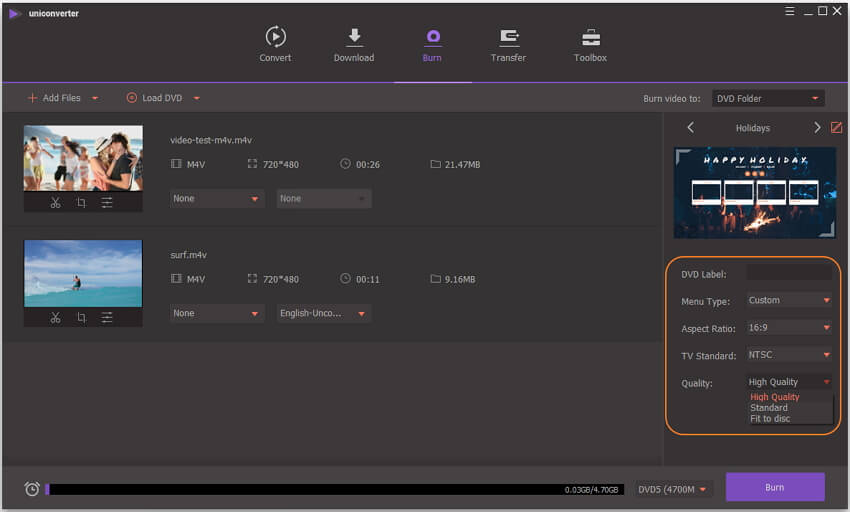
Paso 4 Graba películas de iTunes en DVD en Windows.
Presione el botón Grabar para iniciar el proceso. En la opción Grabar video en:, seleccione la carpeta de destino donde desea grabar los archivos.

Parte 2. Pasos sencillos para grabar películas de iTunes en DVD Mac
La mayoría de los videos que se compran en iTunes están protegidos y bloqueados por Fairplay, el esquema de gestión de derechos digitales (DRM) de Apple. No puede grabar estos videos protegidos con DRM en DVD utilizando el método proporcionado en la primera parte. Aunque puede haber diferentes formas de hacer que las películas de iTunes protegidas con DRM se graben en DVD , la más simple y sencilla es grabar la película en reproducción y luego grabarla en un disco. Encaja perfectamente aquí de nuevo con UniConverter de Wondershare. La función de grabación del software permite capturar la pantalla de su PC con buena calidad. Una vez grabado, puede convertir los videos a DVD sin ningún problema.
Pasos sobre cómo grabar películas DRM iTunes en DVD en Mac
Paso 1 Abre iTunes y reproduce el video.
Inicie el programa iTunes en su sistema Mac y seleccione el video que desea grabar y reprodúzcalo.
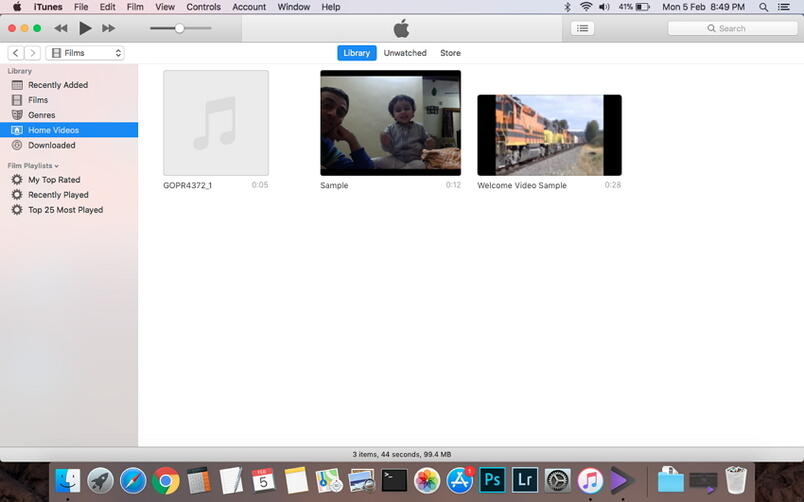
Paso 2 Abra UniConverter y grabe video.
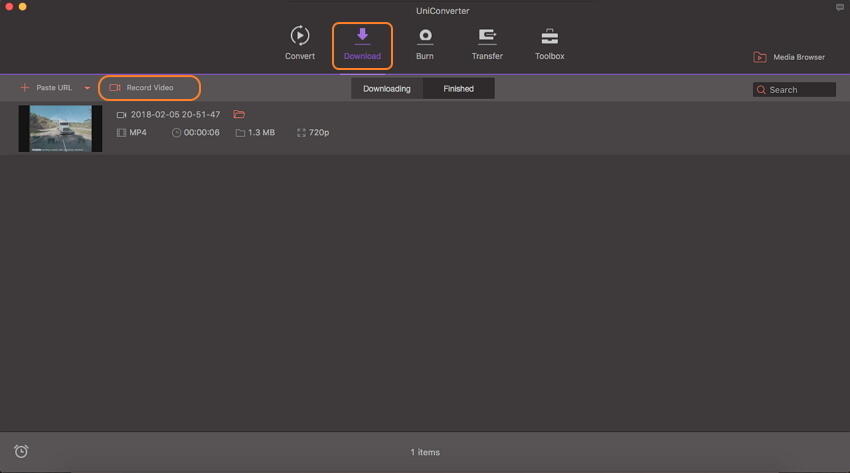
Para detener la grabación, haga clic en el ícono rojo de detención.
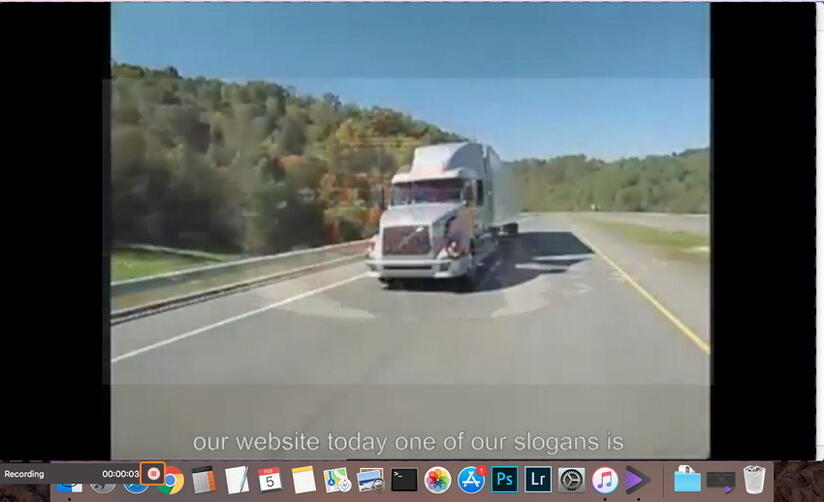
Paso 3 Transfiera el video grabado a la sección Grabar.
Haga clic derecho en el video grabado y seleccione la opción Agregar a la lista de grabación.
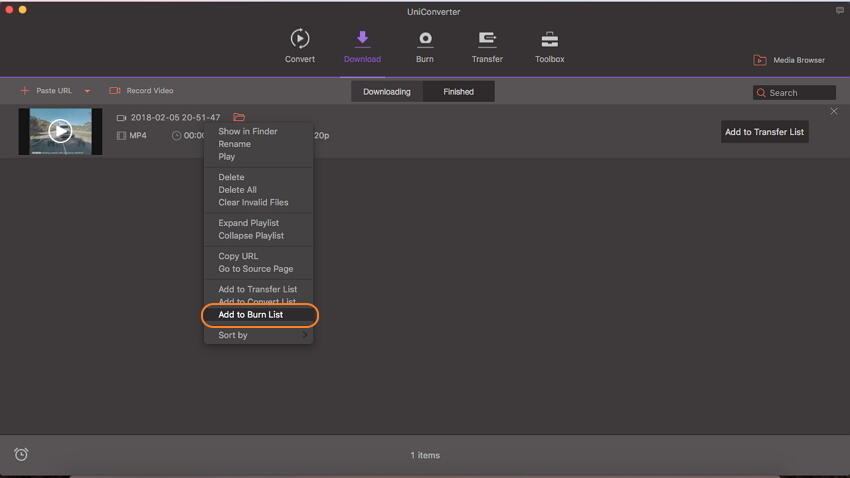
Paso 4 Establezca el menú del DVD y la configuración del DVD.
Haga clic en la pestaña Grabar y podrá ver el video grabado. Seleccione la plantilla de DVD deseada en el panel lateral derecho. Elija la etiqueta para DVD y seleccione los valores de configuración de DVD para el tipo de menú, relación de aspecto, estándar de TV y calidad.
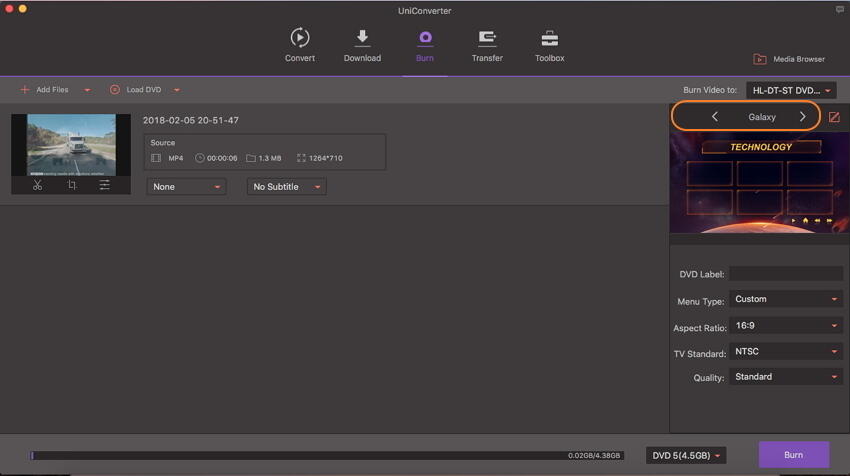
Paso 5 Grabar DVD de iTunes.
En el menú desplegable Grabar video en:, seleccione la carpeta de destino donde desea grabar el video. Finalmente, presione Grabar para iniciar el proceso de grabación de video de iTunes en DVD.
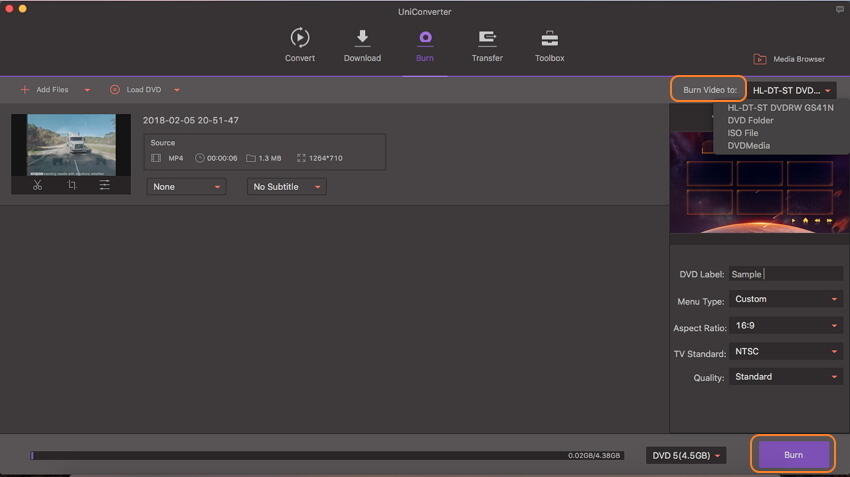
Entonces, si se encuentra con una consulta, ¿puede grabar un DVD de iTunes? Ya conoce la respuesta y también la mejor solución con Wondershare UniConverter. Descargue y pruebe gratis ahora.

Tips
Si está buscando métodos para convertir DVD a videos compatibles con iTunes, Wondershare UniConverter también puede hacerlo. Simplemente vaya a Cómo convertir DVD a iTunes fácilmente para obtener más información.
Manuel Gonzalez
staff Editor